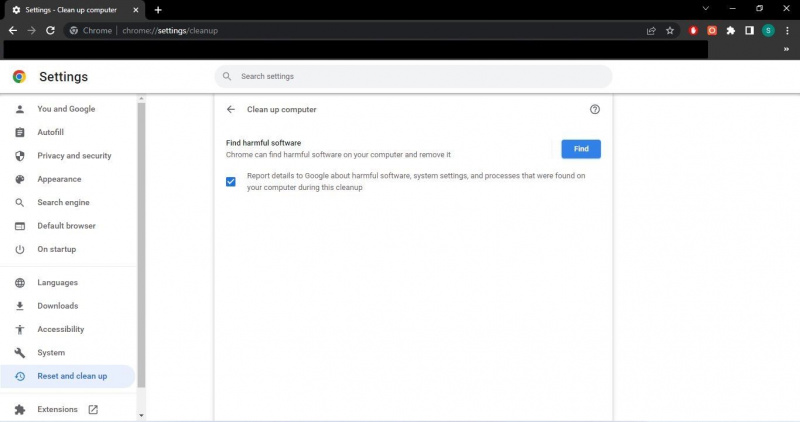Vai, ielādējot tīmekļa lapu pārlūkā Chrome, esat saskāries ar kļūdu “Atļaut Chrome piekļūt tīklam ugunsmūra vai pretvīrusu iestatījumos”? Tas norāda, ka jūsu ugunsmūris vai antivīruss neļauj pārlūkam Chrome izveidot savienojumu. Bet kāpēc?
Kā norāda kļūda, iespējams, ka jūsu pretvīrusu vai ugunsmūris jūsu pārlūkprogrammā ir atklājis ļaunprātīgu programmatūru vai jūsu apmeklētā vietne nav droša. Šajā rakstā mēs parādīsim, kā rīkoties, ja rodas šī kļūda, un kā ugunsmūra un pretvīrusu iestatījumos iekļaut pārlūku Chrome baltajā sarakstā.
DIENAS VIDEO MAKEUSEOF
Vēl nedodiet pārlūkam Chrome ekskluzīvu piekļuvi...
Pirms piešķirat pārlūkam Chrome ekskluzīvu piekļuvi, izmantojot ugunsmūri vai pretvīrusu, jums ir jāizpēta, kāpēc savienojums tiek bloķēts.
Tāpēc vispirms ir jāpalaiž pārlūkā Chrome iebūvētais vīrusu skeneris, lai pārbaudītu, vai jūsu ierīcē nav ļaunprātīgas programmatūras, kas mēģina kavēt pārlūkprogrammas apstrādi, kā rezultātā ugunsmūris bloķē savienojumu. Lūk, kā to izdarīt:
- Klikšķiniet uz trīs vertikāli punkti augšējā labajā stūrī un dodieties uz Iestatījumi .
- Kreisajā sānjoslā noklikšķiniet uz Atiestatiet un notīriet .
- Labajā rūtī noklikšķiniet uz Notīriet datoru .
- Pēc tam noklikšķiniet Atrast .
Dodiet pārlūkam Chrome kādu laiku, lai meklētu kaitīgu programmatūru. Kad skenēšana ir pabeigta, pārbaudiet, vai jūsu pārlūkprogramma nav uzlauzta, tāpēc jūsu ugunsmūris vai pretvīruss uzskata, ka tas ir drauds. Kā atsauci izmantojiet mūsu ceļvedi ātrās meklēšanas rīka nolaupītāja noņemšana no pārlūkprogrammas . Darbībām vajadzētu darboties citiem gaisa laupītājiem.
Ja esat pārliecināts, ka problēmas neizraisa ne Chrome, ne kāda kaitīga programmatūra jūsu ierīcē, varat piešķirt pārlūkam Chrome ekskluzīvu piekļuvi, izmantojot ugunsmūri.
gps lietotne android bez interneta
Kā ugunsmūra iestatījumos atļaut pārlūkam Chrome piekļūt tīklam
Lai ugunsmūra iestatījumos atļautu pārlūkam Chrome piekļūt tīklam, veiciet tālāk norādītās darbības.
- Ar peles labo pogu noklikšķiniet uz Windows Sākt un atlasiet Iestatījumi .
- Kreisajā sānjoslā noklikšķiniet uz Privātums un drošība .
- Labajā rūtī noklikšķiniet uz Windows drošība .
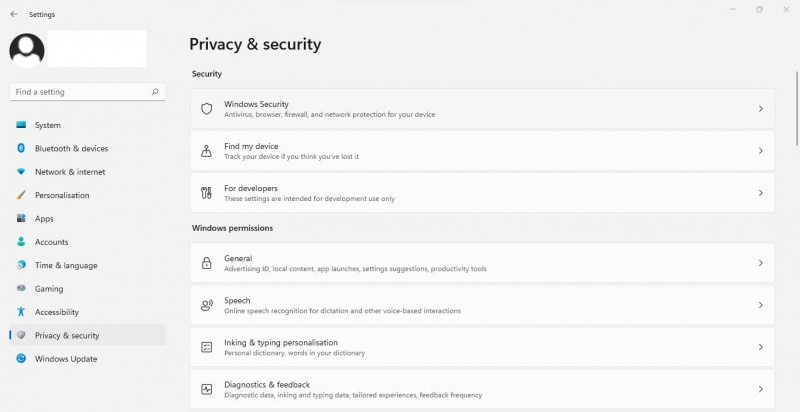
- Klikšķis Ugunsmūris un tīkla aizsardzība .
- Labajā pusē Windows drošība logā, noklikšķiniet uz Atļaut lietotnei caur ugunsmūri .
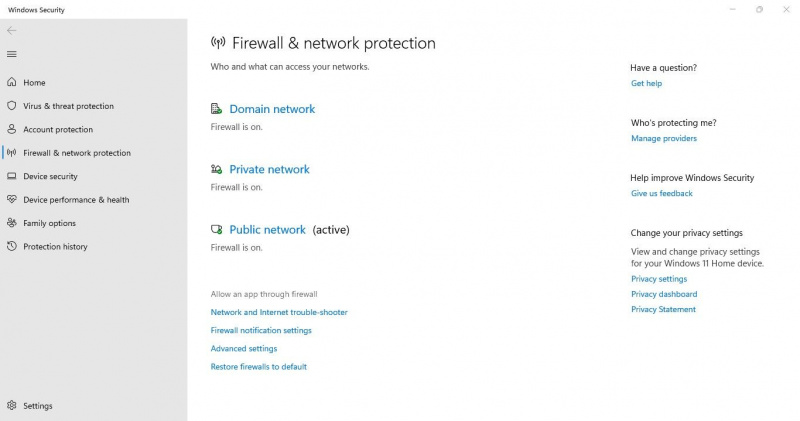
- Pārbaudiet, vai pārlūks Chrome jau ir iekļauts sarakstā Atļautās lietojumprogrammas logs. Ja tā jau ir pievienota, atlasiet lietotni un noklikšķiniet uz Noņemt . Pēc tam vēlreiz pievienojiet Chrome, veicot tālāk norādītās darbības. Ja pārlūks Chrome vēl nav pievienots, veiciet tālāk norādītās darbības, lai to pievienotu pirmo reizi.
- Noklikšķiniet uz Mainiet iestatījumus pogu.
- Klikšķiniet uz Atļaut citu lietotni .
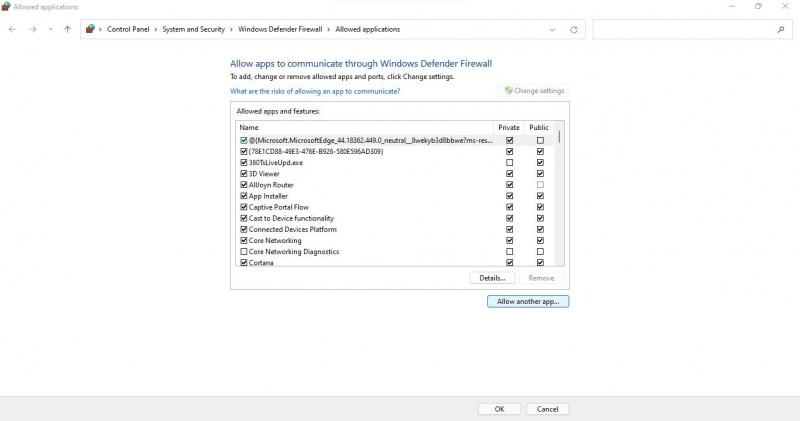
- Iekš Pievienojiet lietotni logā noklikšķiniet uz Pārlūkot pogu.
- Atlasiet Chrome izpildāmo failu, dodoties uz C: disks > Programmu faili > Google > Chrome > Lietojumprogramma .
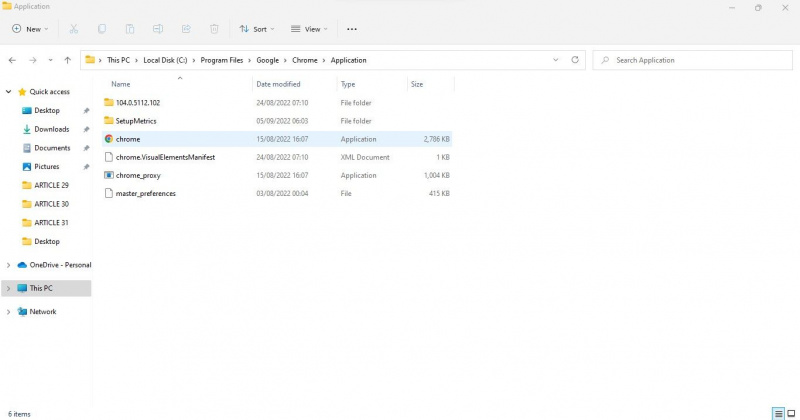
- Kad ceļš ir definēts, noklikšķiniet uz Pievienot pogu vēlreiz.
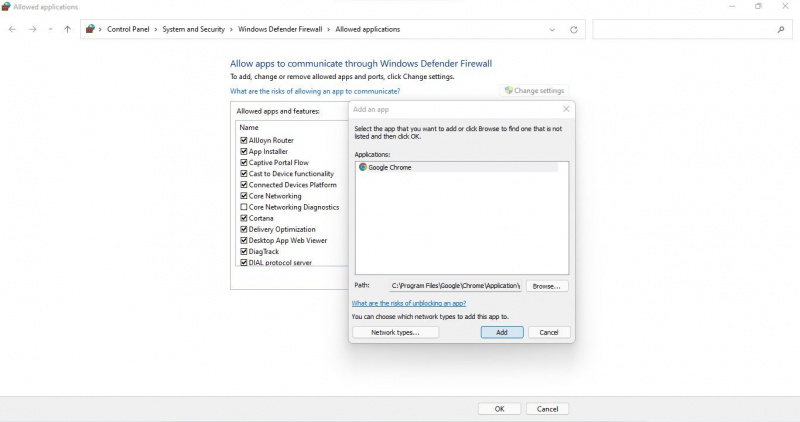
- Pārliecinieties, ka Publisks un Privāts izvēles rūtiņas ir atzīmētas tieši blakus pārlūkam Chrome.
- Klikšķis Labi .
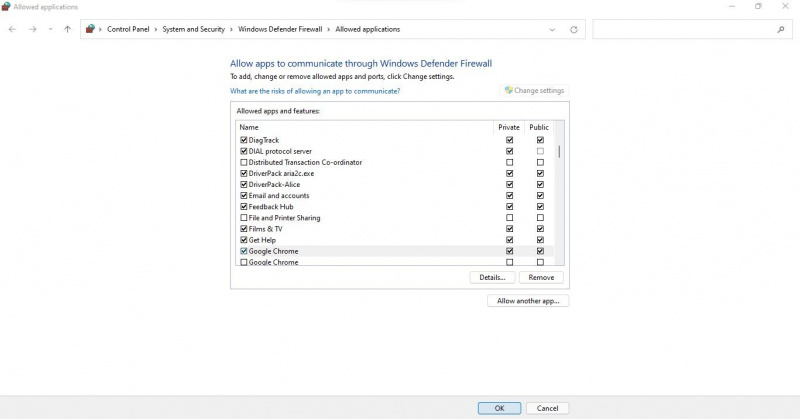
Varat arī izmantot citi veidi, kā veikt izņēmumu operētājsistēmā Windows 11 . Kad pārlūks Chrome ir pievienots, mēģiniet vēlreiz atvērt tīmekļa lapu. Ja pārlūkprogramma joprojām rada to pašu kļūdu, visticamāk, vainojams jūsu pretvīruss. Tādēļ jums vajadzētu arī pievienot izņēmumu savai pretvīrusu programmai pārlūkam Chrome.
Kā veikt izņēmumu pārlūkam Chrome pretvīrusu programmā
Nodrošiniet, lai jūsu pretvīruss nebloķē Chrome savienojuma izveidi, izveidojot tam izņēmumu. Chrome izņēmuma pievienošanas process pretvīrusu programmā atšķiras atkarībā no izmantotā pretvīrusu.
Pārbaudiet dokumentāciju oficiālajās vietnēs Avast , Malwarebytes , McAfee , un Bitdefender lai iegūtu norādījumus par izņēmuma izveidi jebkurai programmai katrā pretvīrusā. Ja izmantojat citu programmu, nevis iepriekš minēto, norādījumus skatiet pretvīrusu dokumentācijā.
Palīdziet pārlūkam Chrome izveidot veiksmīgu savienojumu
Atļaujot Chrome ekskluzīvu piekļuvi ugunsmūrim un antivīrusam, pārlūkprogrammai vajadzētu palīdzēt izveidot veiksmīgu savienojumu. Tāpēc jūs apmeklēsit tīmekļa lapu, kurā iepriekš saskārāties ar kļūdu. Ja problēma joprojām pastāv, varat mainīt pārlūkprogrammu, jo ir pieejamas daudzas lieliskas iespējas.